【Filmora13】懂AI的影片剪辑软件,剪映再见!让你用AI技术剪辑影片,直接AI生图、AI翻译、AI制作音乐!
geeks老师 2024-06-25 10:31:04 阅读 73
AI视频生成:小说文案智能分镜+智能识别角色和场景+批量Ai绘图+自动配音添加音乐+一键合成视频

https://aitools.jurilu.com/这绝对是我用过最好用的AI影片剪辑软件,掰掰了剪映~
随着AI技术的不断进步,影片剪辑已经可以透过人工智能(AI),更快速的完成,他可以创作者们更快速、更轻松完成影片剪辑。包括AI生成图片功能,可以直接通过AI帮你创作所需的图片素材,省去了寻找的麻烦;AI音乐则能够根据影片的氛围和节奏,智能生成适合的背景音乐,还有AI翻译将你的影片翻译成各国语言,你不需要再找人翻译,AI去除影片背景、AI遮罩、AI文字编辑影片…等功能,让你的影片剪辑更加轻松、有趣。
话不多说,先来看看【Filmora13】有哪些功能吧!
大家最烦恼的就是「剪辑软件还要学习很麻烦,功能按键在哪里?怎么使用?」 这些通通不用担心,FilmoraAI影片剪辑软件有内建的AI智能机器人,你可以问他问题,让他直接把功能找出来给你,你不用再花时间去学习,直接问AI就搞定了。而且这个智能机器人能够分析影片内容,然后给你建议,它能够理解创作者的需求并提供即时的剪辑建议,帮助你完成破万点阅率的影片。
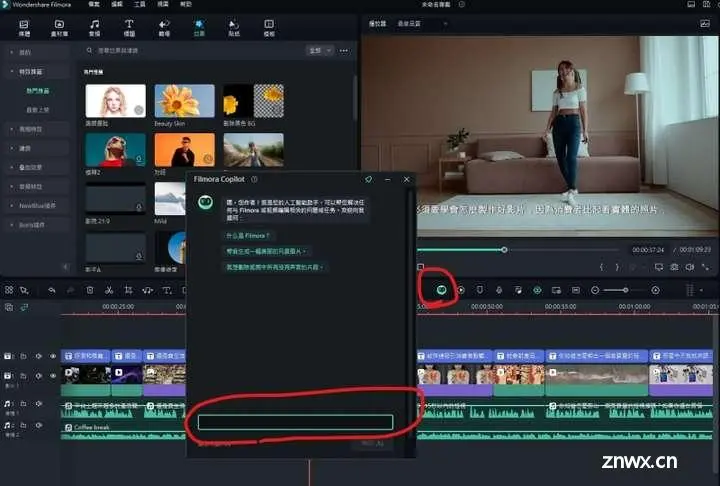
在操作介面,点选AI Copilot 有任何操作的问题直接问他,不用花时间去学习介面操作。 直接让AI教你。帮你把工具叫出来。
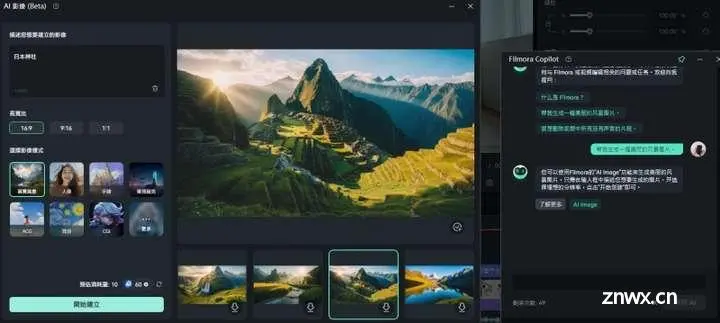
Filmora也有文字成片的功能,跟剪映一样,选择AI文字转影片,输入文字,然后选择你要播报的语言,以及人声。 点选文字转影片就能像剪映一样,会自动导入素材以、字幕、人声及背景音乐。 但是他的旁白声音有点假假的…我觉得还是没有剪映的播报声音好听。
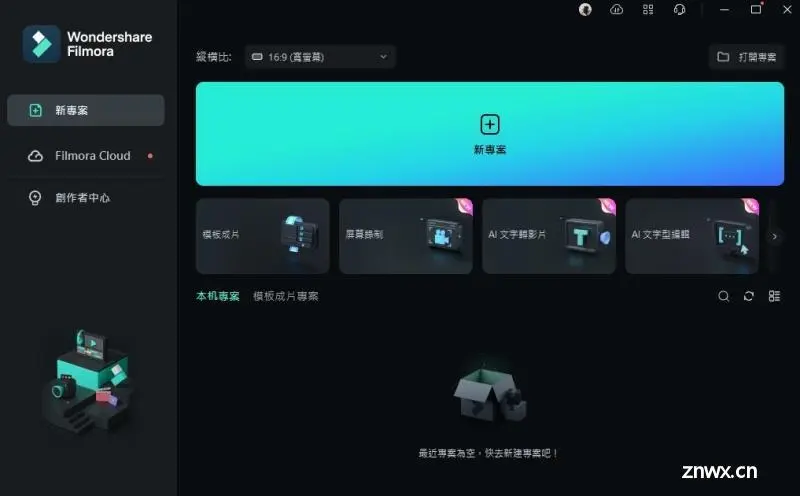
在创作首页选择AI文字转影片。输入文字内容、选择一个声音,影片比例,就能让AI自动帮你生成影片
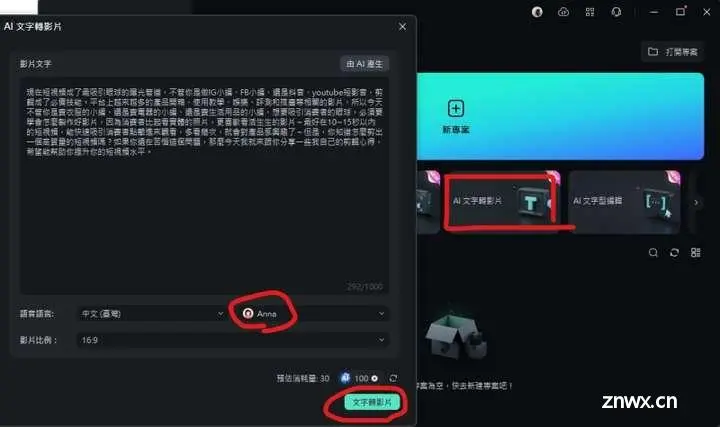
点选文字转影片就能像剪映一样,会自动导入素材以、字幕、人声及背景音乐。
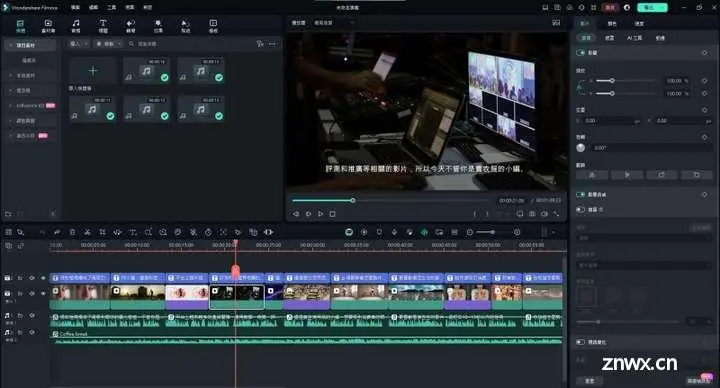
利用AI生成图片功能AI Image,我们可以直接在Filmora13中生成高质量的图像,用于影片的素材。不需要再花时间自己去找素材,或是付费购买素材,透过AI文字生成图片,输入中文,轻松取得无版权的素材图档,这功能简直太方便了。
直接在功能列表中,点选「素材库」左边就会出现「AI绘画」。
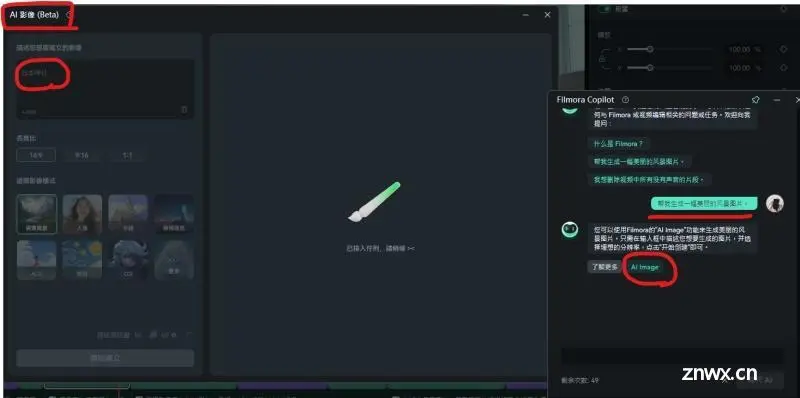
我们输入中文,选择16:9、9:16、1:1的影像绘图尺寸。 Filmora 会生成4张图像给你,超方便。 因为我们创作者会需要一个3秒的演示画面,需要到素材网、AI绘图网站生图。需要花很多时间,有了Filmora 就能够过软件直接生图,相当方便。

AI颜色匹配则能自动调整影片中的颜色,达到画面色彩一致性。 只需要点点滑鼠,就能让每一个素材的画面色调一致。
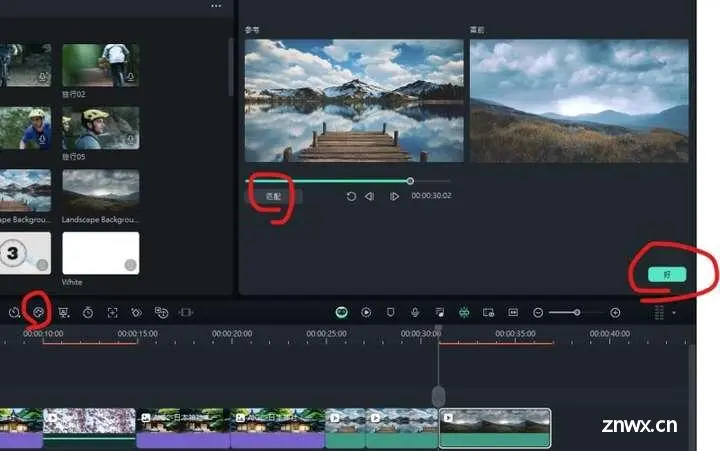
在底下功能列表中,找到AI颜色匹配,然后左边是想要参考的色调,右边是想要调整的影片色调,点选「匹配」,「好」,就能让画面的颜色色调一致了~是不是超简单,不需要自己手动调整。
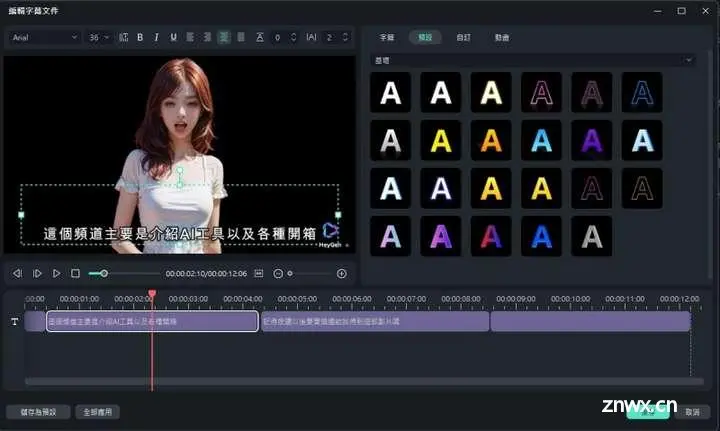
给大家看看调色前跟调色后的差异。
然后Filmora也能生成AI音乐,没错~影片怎么可以没有背景音乐,这样会让画面很单调,但是随便下载的音乐素材,又怕有版权争议….Filmora可以帮你生成AI音乐,就没有版权的问题了,这功能简直太好用,我们无须到sunoAI直接透过Filmora软件就能生成。 点选左边的「音乐」选择「AI音乐」选点你想要的音乐气氛、主题,节奏,调整音乐时间,一键搞定AI音乐生成。
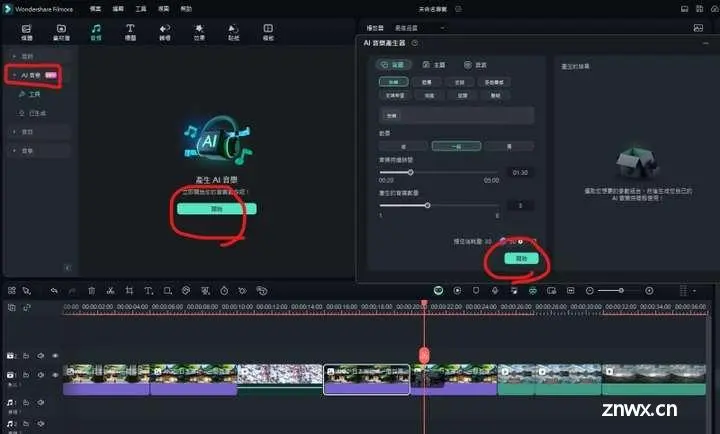
创作好的音乐,直接拖拉到底下音轨就能使用。
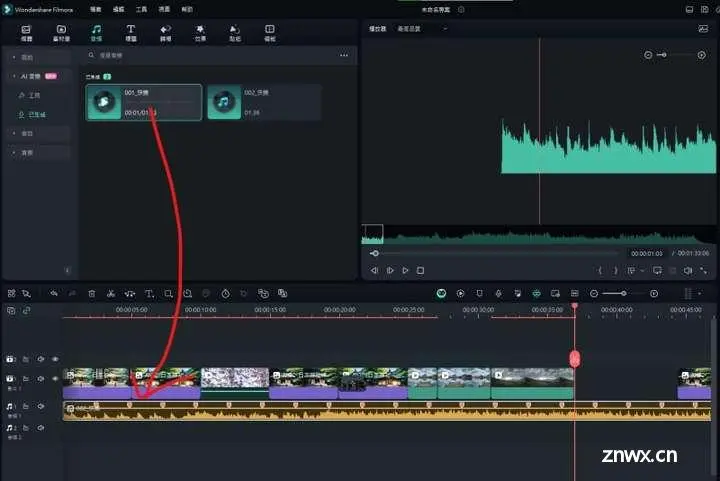
AI翻译影片超简单,除了用来制作影片,Filmora也能拿来翻译,制作不同语言的教学影片,翻译语音及字幕。 将中文的影片翻译成其它语言,在音轨上点选右键就会出现AI翻译。
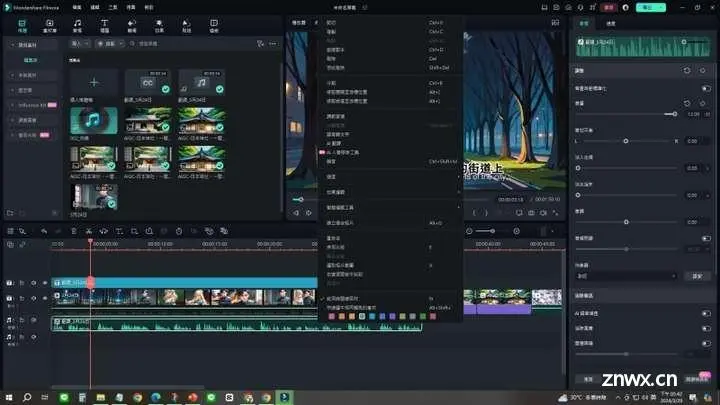
然后假如我们想要将影片翻译成英文,或是其他语言,可以直接点选「音轨」右键就能找到「AI翻译」。 选择你要翻译「语音和文字幕」、「文字字幕」,「目标语言」轻松翻译影片。 翻译的声音跟原视频的声音是一样的,简直比Heygen还好用。
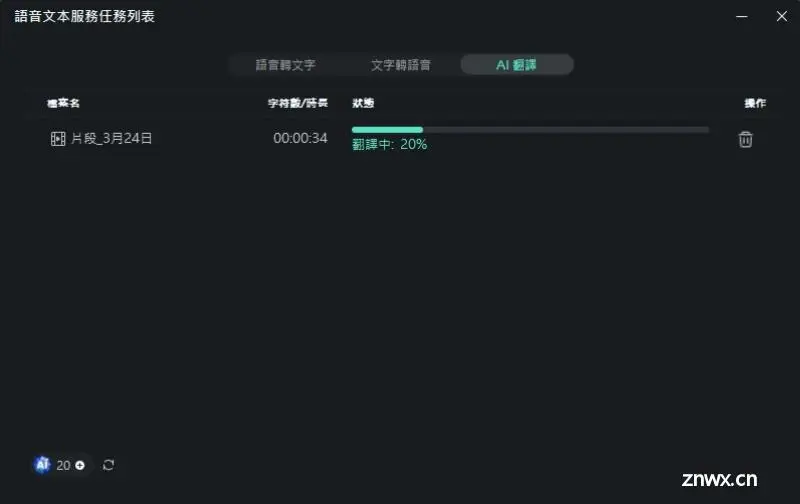
除了翻译字幕,也可以翻译语音。
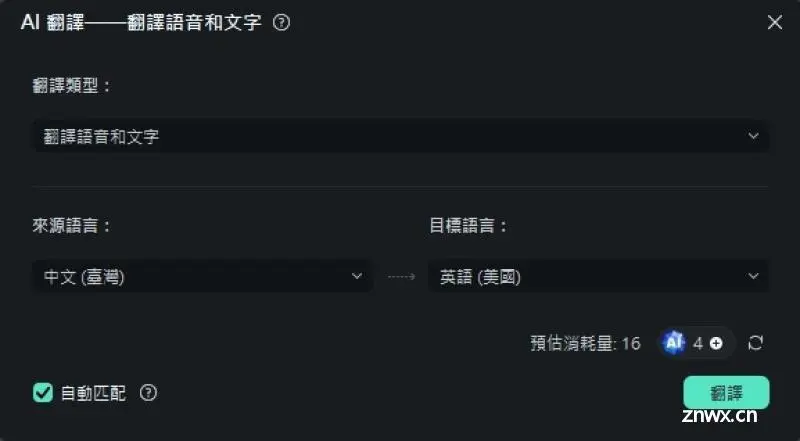
底下功能键还有AI智能去背景,除了图片可以去背景,影片居然也可以去除背景!! 通通在Filmora就能搞定。 将影片拖拉到时间轴上,然后选择「AI抠图工具」。
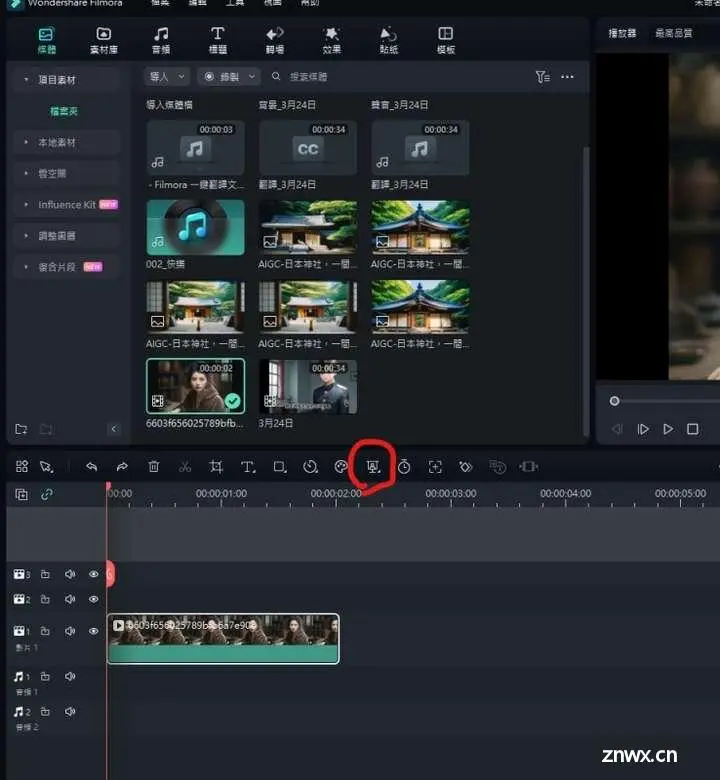
分为绿频抠像、智能抠人像、智能去背。 因为这张照片背景不是绿幕的,所以我选择智能去背。
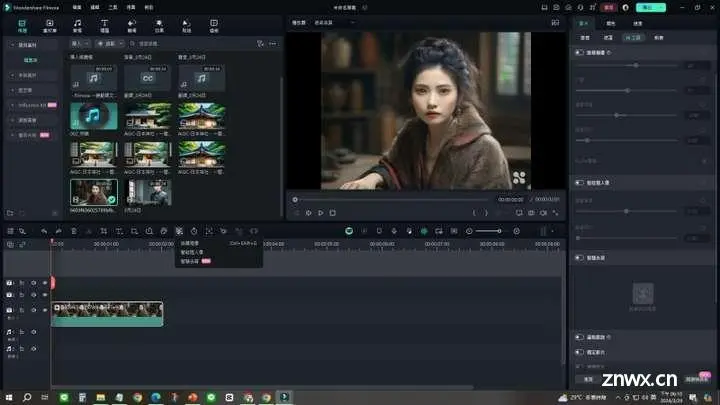
然后我们用笔刷点选一下人物。让他圈出人物
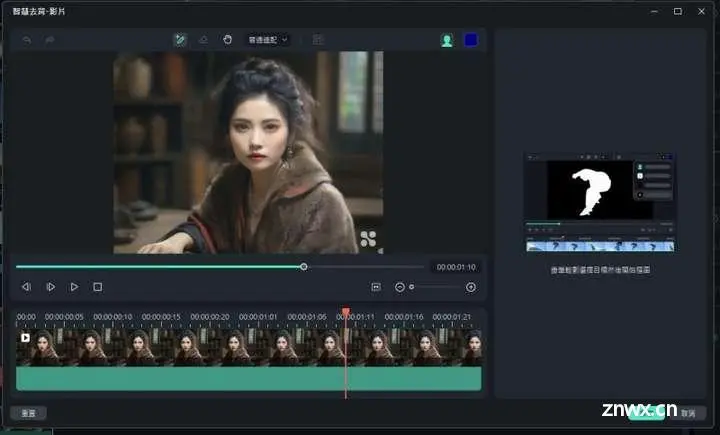
调整一下羽化、边缘的厚度,就能将人物去背了。
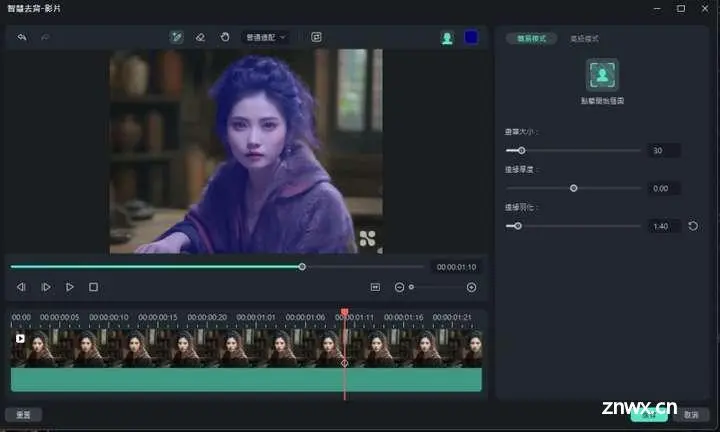
你也可以像使用图片遮罩的功能,遮掉你不想要的背景或是元素! 想不到影片也能这样遮罩呢,真的超方便。

点选AI遮罩,AI就会自动帮你圈选出人物。

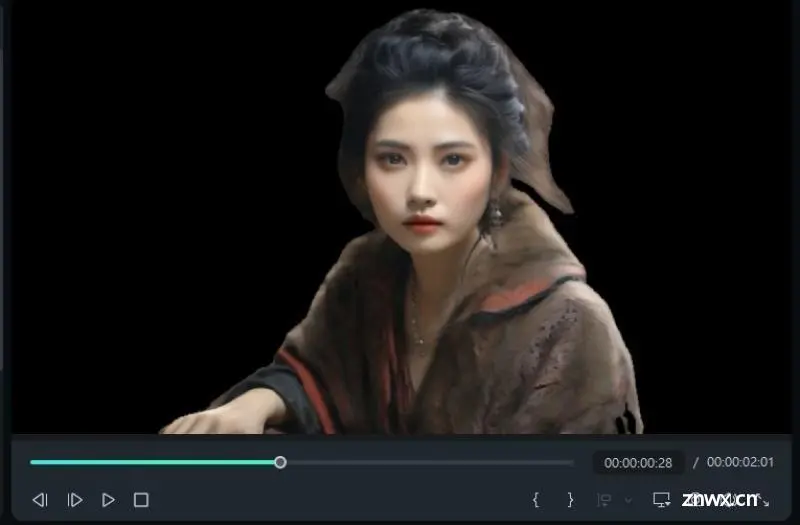
然后我们剪辑影片最痛苦的就是,要一段一段看,删除不需要的部分。 Filmora推出的AI文字型编辑,能像是编辑文字一样轻松搞定,使用AI文字编辑,删减太多的赘字冗词。 透过文字形式编辑影片。去除你不想要的影片内容。
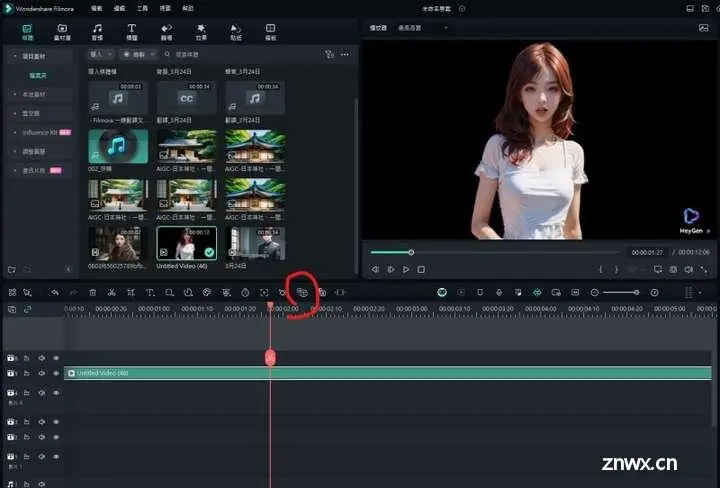
使用方法:启动页面进入AI文字型编辑-汇入影片档案-选择编辑模式-文字编辑-选择语言转换-成功转换后,进行文字编辑编辑完成后,将影片文本汇出到时间轴上。
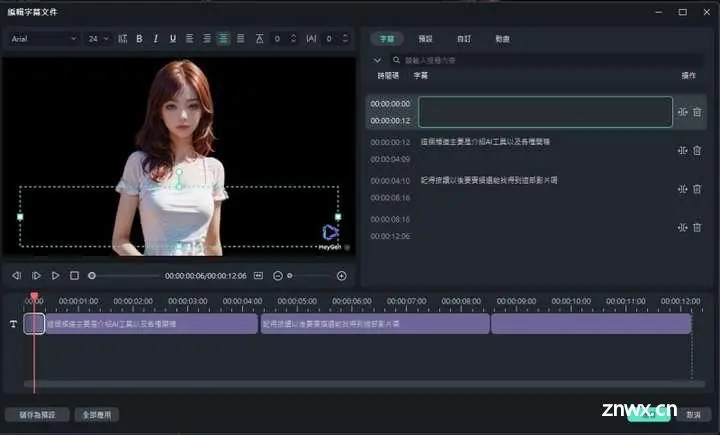
也可以一键调整影片字幕样式,选择「全部套用」
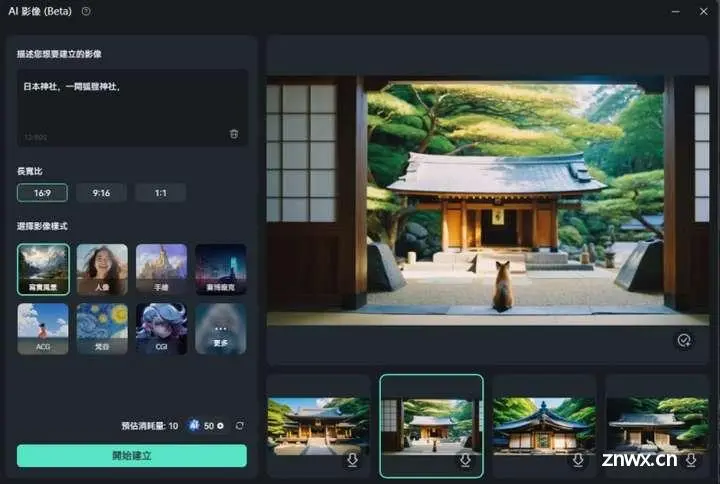
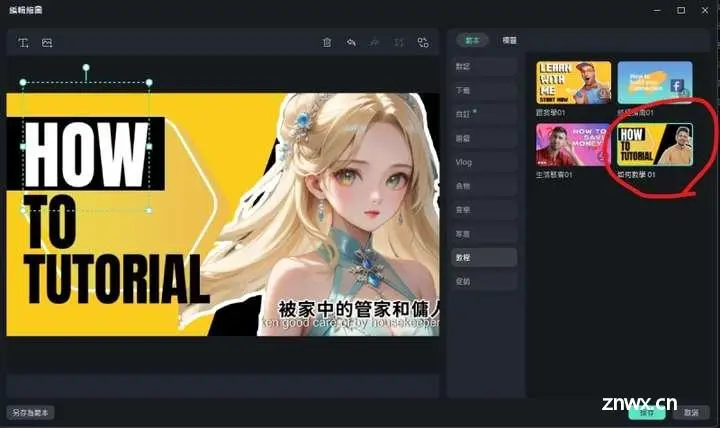
对于不需要的文字,像是语助词、赘字,直接点选删除。让你剪辑更轻松方便。

如果你自己不想露脸,也能透过AI主播帮你露脸,我们常在youtube影片看到很多虚拟人物形象。尤其是游戏画面,或是找不到适合的素材,就能让生动又吸引人的主播帮你演示。 虽然目前还无法创建专属于自己的人物形象,但是有了AI主播的加持,会让你的影片更有看头,也填补了影片的空洞。 能够吸引观众的眼球,停留在你的影片继续观看下去。
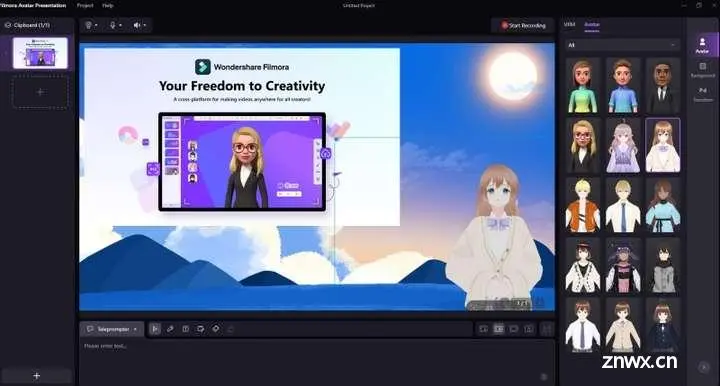
左边选择一个你喜欢的主播形象,以及背景元素。需搭配摄像头使用,这样主播才会动
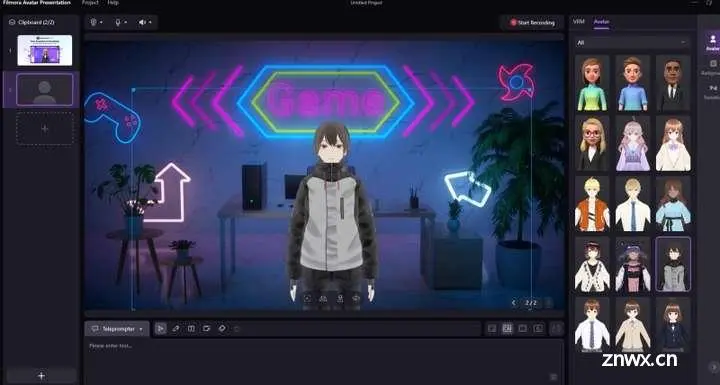
选择右上角的录制,就能将主播讲话的画面录制下来。

一个好的影片,一定要有一个吸引人的封面,而Filmora连这一点都帮我们想好了! 直接套用各式范本,就能让你在几分钟之内打造引流10万的封面。 .
在时间轴上随便点一下空白处,右边就会出现「编辑」。
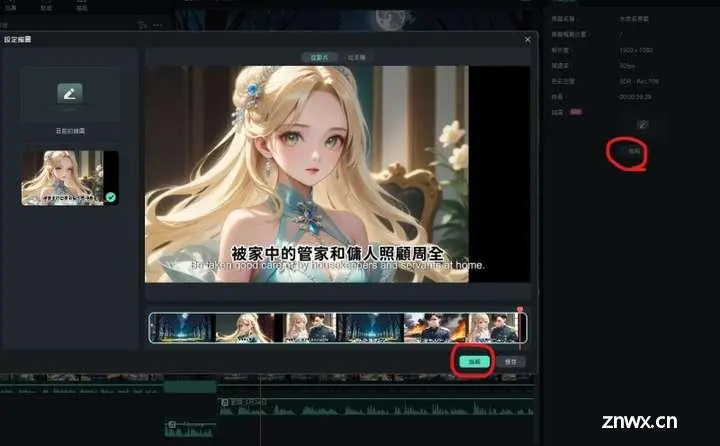
然后选择一个你喜欢的缩图设计,点选后,他就会帮你套用设计。
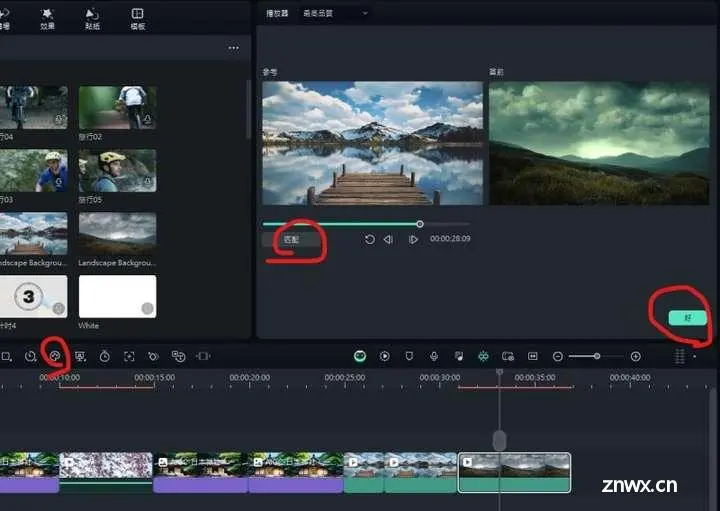
使用方法:导出影片-编辑缩图-选择一张缩图-编辑-右侧选择范本-保存-导出
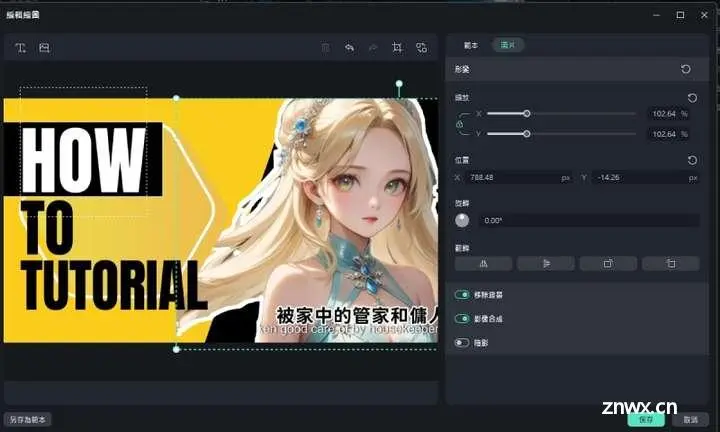
一键搞定人声移除功能,剪映也有这样的功能,操作方法一样按滑鼠右键,选择「AI人声移除工具」。 就能快速保留旋律的部分。
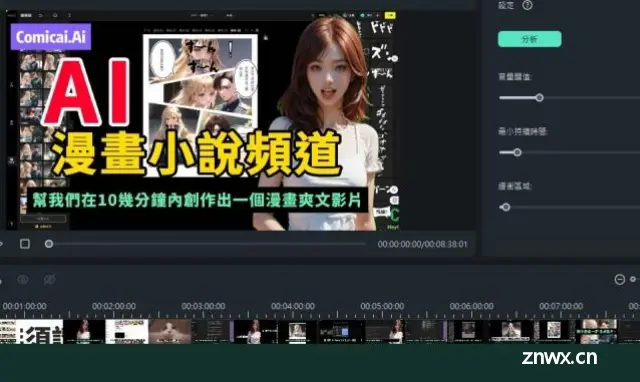
使用方法:轨道滑鼠右键-AI人声移除
透过AI自动改影片比例,可以将横向影片让AI帮你改成直式影片呈现,让AI去帮你重新运镜,不需要再自己重新拍摄一次。
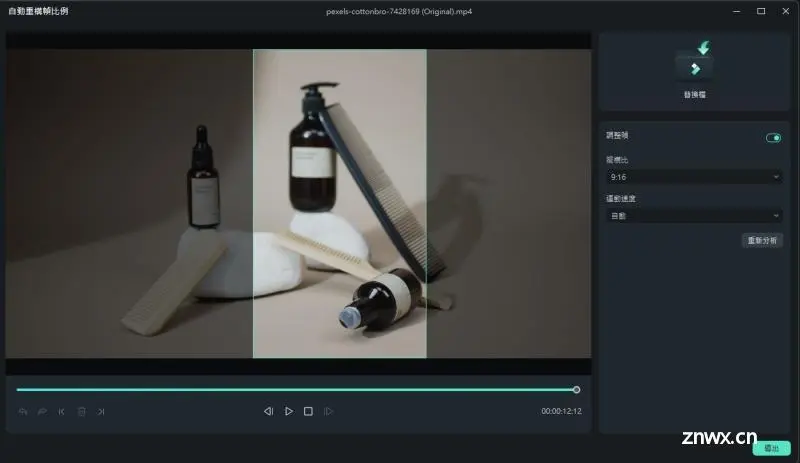
这功能简直神好用!! 我非常满意Filmora 的AI自动改影片比例工具,超级实用,尤其是自媒体创作者,需要制作不同平台的影片尺寸,有了这个功能,一秒钟就能转换影片比例。 AI还会自己帮你追踪影片中的亮点~
也可以使用Filmora13的AI去除无声片段,将我们影片中,空白处全部删除,让我们在1分钟内剪出毛片。
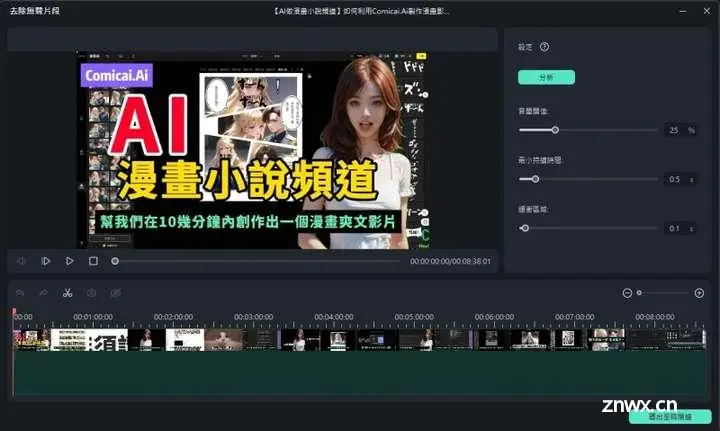
在时间轴的影片上点选右键,选择「智能编辑工具」→「AI去除无声片段」 他就会帮我们圈选出,空白的地方。你可以选择直接删除,或是重新调整筛选方式。
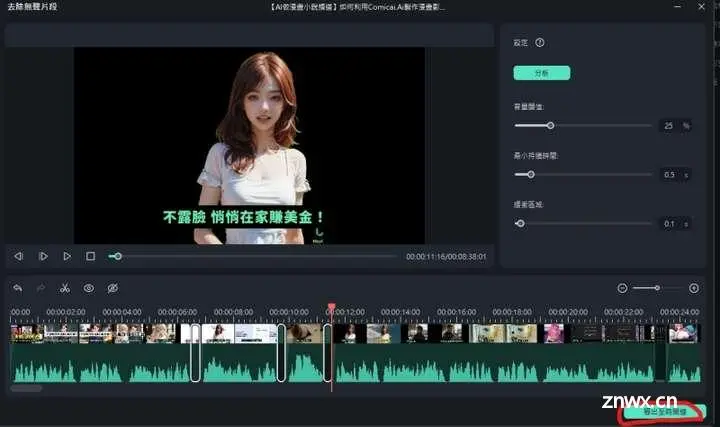

像是我们用AI影片生成器,有时候会出现一些网站的水印,如果不想要这些水印。 可以使用Filmora13的局部模糊。
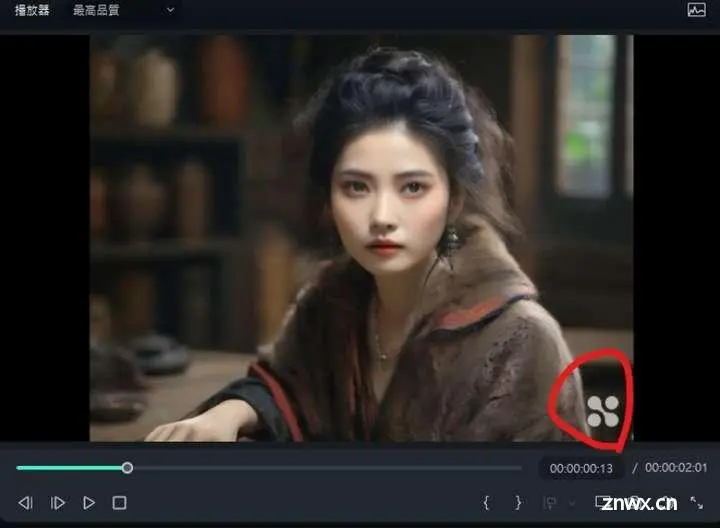
在功能列表上方,点选效果,选择Mosaic,然后拉伸到想要遮的位置,就能将水印给模糊了~
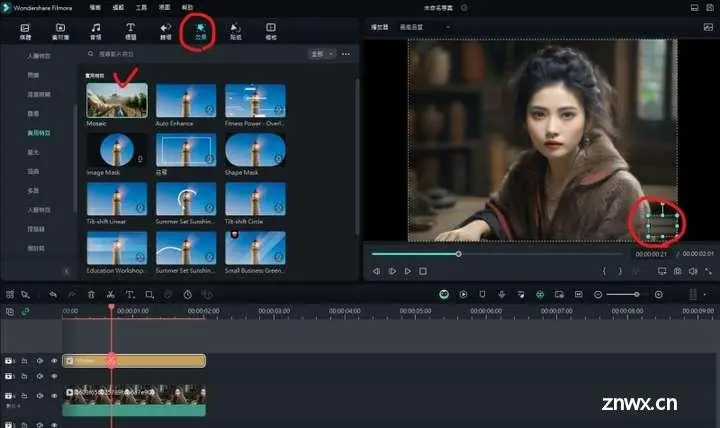
声明
本文内容仅代表作者观点,或转载于其他网站,本站不以此文作为商业用途
如有涉及侵权,请联系本站进行删除
转载本站原创文章,请注明来源及作者。